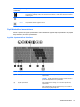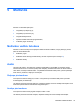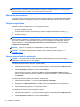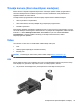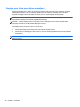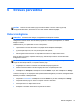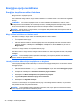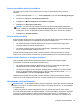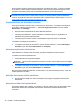User Guide - Windows 8
Enerģijas opciju iestatīšana
Enerģijas taupīšanas režīmu lietošana
Miega režīms ir iespējots rūpnīcā.
Kad ir aktivizēts miega režīms, mirgo strāvas indikators un nodziest ekrāns. Jūsu darbs tiek saglabāts
atmiņā.
UZMANĪBU! Lai novērstu iespējamu audio un video kvalitātes samazināšanos, audio un video
atskaņošanas funkcionalitātes vai informācijas zudumu, nekādā gadījumā neiniciējiet miega režīmu
brīdī, kad notiek diska vai ārējās atmiņas kartes informācijas lasīšana vai ierakstīšana.
PIEZĪME. Kamēr dators ir miega režīmā, nav iespējams sākt jebkādu tīkla savienojuma izveidi vai
izpildīt jebkādu datora funkciju.
Miega režīma iniciēšana un iziešana no tā
Kad dators ir ieslēgts, miega režīmu var aktivizēt jebkurā no šiem veidiem:
●
Īsi nospiediet strāvas pogu.
●
Sākuma ekrānā norādiet uz ekrāna augšējo labo stūri vai apakšējo labo stūri. Kad tiek atvērts
viedpogu saraksts, noklikšķiniet uz Iestatījumi, noklikšķiniet uz ikonas Strāva un pēc tam uz
Miega režīms.
Lai izietu no miega režīma, īsi nospiediet strāvas pogu.
Kad dators iziet no miega režīma, iedegas strāvas indikatori un dators atgriežas ekrānā, kurā pēdējā
strādājāt.
PIEZĪME. Ja esat iestatījis paroles prasīšanu aktivizējot, jums vispirms jāievada sava Windows
parole, lai dators atjaunotu ekrānu.
Lietotāja iniciētas hibernācijas iespējošana un beigšana
Varat iespējot lietotāja iniciētu hibernāciju un mainīt citus enerģijas iestatījumus un taimautus izvēlnē
Enerģijas opcijas:
1. Sākuma ekrānā ierakstiet enerģija, atlasiet Iestatījumi un pēc tam atlasiet Enerģijas opcijas.
2. Kreisajā rūtī noklikšķiniet uz Izvēlēties barošanas pogas darbības.
3. Noklikšķiniet uz Mainīt iestatījumus, kas pašlaik nav pieejami.
4. Apgabalā Nospiežot barošanas pogu atlasiet Hibernēt.
5. Noklikšķiniet uz Saglabāt izmaiņas.
Lai izietu no hibernācijas, īsi nospiediet strāvas pogu. Tiek ieslēgti strā
vas indikatori, un jūsu darbs
tiek parādīts ekrānā, kurā pārtraucāt darbu.
PIEZĪME. Ja esat iestatījis paroles prasīšanu pamodinot, tad, lai jūs atjaunotu ekrānā savu darbu,
jums vispirms būs jāievada sava Windows parole.
38 Nodaļa 6 Strāvas pārvaldība